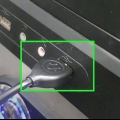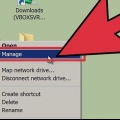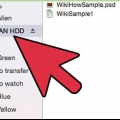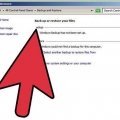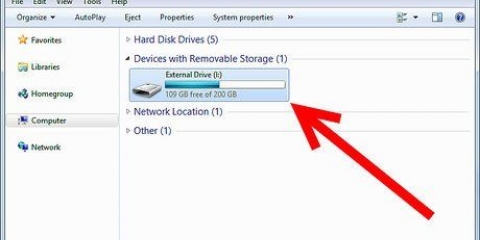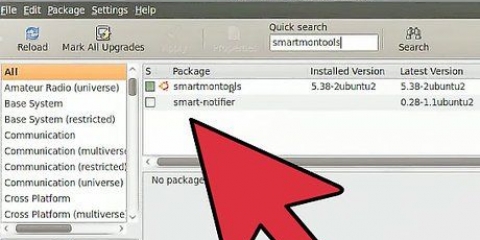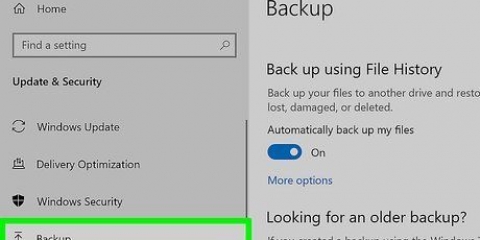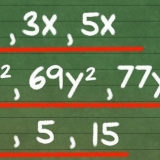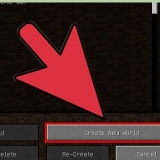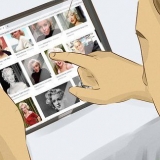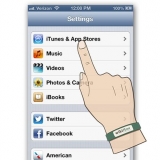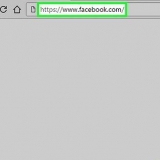Når du vil tilslutte en ekstern harddisk til din computer, skal du som regel bare tilslutte den, og så er du færdig. Men hvis du bruger en Macbook Pro eller en hvilken som helst Mac, skal harddisken formateres med et filsystem, som din Mac kan understøtte. Formatering af en harddisk vil slette alle data på den. Hvis harddisken primært er formateret som NTFS, som de fleste harddiske på markedet, så kan Mac OS X kun læse data fra den og ikke skrive data til den.
Trin
Del 1 af 3: Montering af harddisken

1.
Tilslut harddisken til Mac ved hjælp af det kabel, der fulgte med. De fleste harddiske kan tilsluttes via USB, så alt hvad du skal gøre er at sætte USB-kablet i en åben port på din Mac. Du vil normalt finde mindst én USB-port på hver side af Mac`en.
- Nogle Mac-specifikke harddiske leveres med et Thunderbolt- eller FireWire-kabel i stedet for. Hvis det er tilfældet, skal du tilslutte den til den rigtige port eller købe en adapter, hvis din Mac ikke har den korrekte port.
EKSPERDTIP
Jeremy Mercer
ComputerreparatørJeremy Mercer er leder og ledende reparatør hos MacPro-LA i Los Angeles, Californien. Han har mere end ti års erfaring med at reparere elektronik og arbejde i elektronikbutikker med speciale i både Mac`er og pc`er.
Jeremy Mercer
computer reparatør
`Du kan vælge en ekstern harddisk baseret på pris eller hastighed.Nogle eksterne harddiske inkluderer HDD-drev, hvilket gør dem til en billigere, langsommere mulighed med masser af lagerplads. Der er også solid state-harddiske, der koster lidt mere, men er meget hurtigere. Sørg for at du har de rigtige kabler til at tilslutte harddisken til din computer.
2. Find din harddisk på dit skrivebord. Hvis harddisken er korrekt formateret og monteret, vises den på din Macs skrivebord som et drev med et USB- eller Thunderbolt-ikon.
Drevets ikon vises muligvis ikke på dit skrivebord, selvom det er monteret korrekt. Du kan søge efter drevet i venstre ramme i et Finder-vindue under overskriften "Enheder".Du kan indstille drev til at blive vist på dit skrivebord ved at klikke på Finder-menuen, vælge "Præferencer" og derefter klikke på boksen "Eksterne drev".Spring til næste afsnit, hvis drevet ikke vises i Finder eller på dit skrivebord.3. Åbn disken for at se dens indhold. Dobbeltklik på drevet på dit skrivebord, eller vælg det i venstre ramme i et Finder-vindue for at se indholdet af drevet. Du kan trække og slippe filer på drevet og slippe dem for at kopiere filer til din Macs interne harddisk.

1. Åbn Diskværktøj. De fleste eksterne harddiske er primært formateret til at fungere med computere, der kører Windows, men dette vil begrænse deres funktioner betydeligt på en Mac. Hvis din nye eksterne harddisk er formateret til Windows, vil du være i stand til at læse den, men du vil ikke kunne skrive noget på den. Du kan dog formatere drevet til det korrekte filsystem ved hjælp af Diskværktøj.
På skrivebordet skal du klikke på `Start`-menuen, vælge `Utilities` og derefter `Disk Utility`.Formatering af en harddisk vil slette alt på den. Dette er ok for nye harddiske, men hvis du prøver at bruge en ældre harddisk, der allerede indeholder filer, skal du gemme den før formatering.2. Vælg harddisken i menuen til venstre. Du vil se en liste over alle dine monterede drev i denne menu. Vælg din nye eksterne harddisk fra listen.
Spring til næste afsnit, hvis du ikke kan se dit drev her.
3. Klik på knappen "Slet" øverst i vinduet Diskværktøj. Dette starter formateringsproceduren.
Dette vil slette `alt` på harddisken, så sørg for, at alle vigtige data er sikkerhedskopieret. Hvis drevet er i Windows-format, kan du stadig kopiere de filer, du ønsker, til din Mac før formatering.
4. Vælg `ExFAT` fra menuen `Format`. Dette format er kompatibelt med Mac OS X, Windows og Linux, hvilket gør det nemt at flytte harddisken mellem systemer. I modsætning til tidligere versioner af FAT er der stort set ingen praktiske begrænsninger på filstørrelse eller volumenstørrelse, hvilket betyder, at du kan bruge det uanset størrelsen på harddisken.
Hvis du planlægger at bruge drevet med din Mac, skal du vælge "Mac OS Extended (Journaled)". Dette giver dig mulighed for at bruge alle funktionerne på din Mac til dette drev, såsom Time Capsule.
5. Klik på "Slet" for at formatere drevet til det ønskede format. Dette er irreversibelt og sletter `alle data` på drevet i øjeblikket. Den tid, det vil tage at formatere, afhænger af størrelsen på disken.
6. Prøv dit nyformaterede drev. Når drevet er korrekt formateret, vises det på dit skrivebord. Dobbeltklik på den for at åbne den. Du skulle nu være i stand til at tilføje og fjerne filer fra denne harddisk.
Del 3 af 3: Find en manglende harddisk

1. Sørg for, at drevet er monteret korrekt. Sørg for, at alle kabler er korrekt tilsluttet mellem drevet og Mac`en. Hvis et kabel er frakoblet, vil disken ikke blive vist.
2. Sørg for, at drevet har nok strøm. Nogle eksterne harddiske kræver en separat strømforbindelse. Du skal muligvis købe et dobbelt USB-kabel. Dette kabel har et enkelt UBD-stik i den ene ende, der passer ind i den eksterne harddisk og derefter opdeles i to stik, der begge sættes i Mac`en.
3. Genstart din Mac. Ofte kan problemer med din Mac eller harddisk løses ved en simpel opstartscyklus. Luk computeren helt ned fra Apple-menuen, og tænd den derefter igen med Start-knappen. Der er en god chance for, at den harddisk, du har monteret, dukker op efter genstart.
4. Prøv forskellige kabler og porte. Du har muligvis et ødelagt USB-kabel, eller en af portene på din Mac fungerer ikke korrekt. Prøv at tilslutte harddisken til en anden USB-port med et andet USB-kabel.
5. Kør førstehjælp på disken. Diskværktøjet indeholder nogle funktioner til at reparere diske. Disse funktioner kan få et fejlbehæftet drev til at fungere igen.
Åbn Diskværktøj i mappen Hjælpeprogrammer.Vælg dit drev, og klik på knappen `Førstehjælp`.Klik på `Kør` for at scanne drevet for fejl.Lad hjælpeprogrammet rette de fejl, det finder. Dette kan give dig mulighed for at bruge drevet igen. Vid, at fejl kan være et tidligt advarselstegn på en forestående drevfejl.6. Overvej at udskifte drevet. Alle harddiske fejler til sidst. Hvert år du bruger et drev, øges chancen for at det fejler. Selv nye diske fejler i en hastighed, der ville overraske de fleste. Hvis dit drev er over fire år gammelt og ikke dukker op, uanset hvad du gør, er der en god chance for, at den simpelthen er død.
Du kan prøve at montere drevet til en anden computer for at se, om det dukker op der. Hvis ikke, så er det måske tid til et nyt drev.
Artikler om emnet "Tilslutning af en ekstern harddisk til en macbook pro"